深知大多数程序员,想要提升技能,往往是自己摸索成长,但自己不成体系的自学效果低效又漫长,而且极易碰到天花板技术停滞不前!

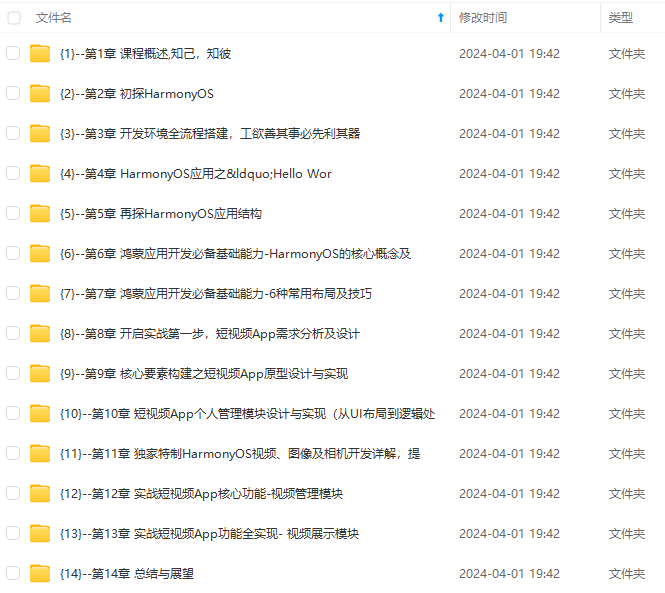
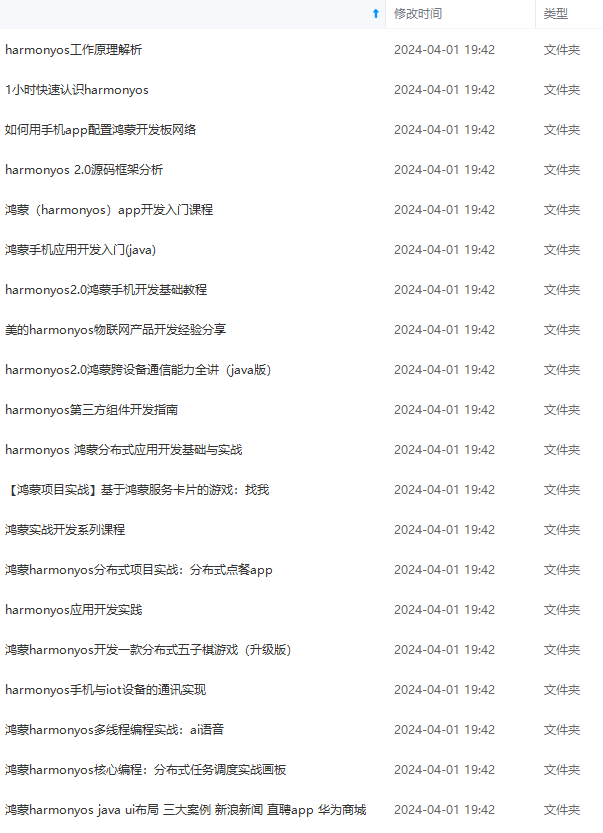
既有适合小白学习的零基础资料,也有适合3年以上经验的小伙伴深入学习提升的进阶课程,涵盖了95%以上鸿蒙开发知识点,真正体系化!
由于文件比较多,这里只是将部分目录截图出来,全套包含大厂面经、学习笔记、源码讲义、实战项目、大纲路线、讲解视频,并且后续会持续更新
对于应用内全局弹出,鸿蒙提供了 应用子窗口 可以直接实现。
本文着重介绍如何利用应用子窗口实现应用内全局悬浮窗。
创建应用子窗口需要先拿到窗口管理器 WindowStage 对象,在 EntryAbility.onWindowStageCreate() 回调中取。
FloatManager.init(windowStage)
init(windowStage: window.WindowStage) {
this.windowStage_ = windowStage
}
然后通过 WindowStage.createSubWindow() 创建子窗口。
// 创建子窗口
showSubWindow() {
if (this.windowStage_ == null) {
Log.error(TAG, 'Failed to create the subwindow. Cause: windowStage_ is null');
} else {
this.windowStage_.createSubWindow("HarmonyWorld", (err: BusinessError, data) => {
...
this.sub_windowClass = data;
// 子窗口创建成功后,设置子窗口的位置、大小及相关属性等
// moveWindowTo 和 resize 都可以重复调用,实现拖拽效果
this.sub_windowClass.moveWindowTo(this.locationX, this.locationY, (err: BusinessError) => {
...
});
this.sub_windowClass.resize(this.size, this.size, (err: BusinessError) => {
...
});
// 给子窗口设置内容
this.sub_windowClass.setUIContent("pages/float/FloatPage", (err: BusinessError) => {
...
// 显示子窗口。
(this.sub_windowClass as window.Window).showWindow((err: BusinessError) => {
...
// 设置透明背景
data.setWindowBackgroundColor("#00000000")
});
});
})
}
}
这样就可以在指定位置显示指定大小的的悬浮窗了。
然后再接着完善手势拖动和点击事件。
既要监听拖动,又要监听手势,就需要通过 GestoreGroup,并把设置模式设置为 互斥识别。
@Entry
@Component
export struct FloatPage {
private context = getContext(this) as common.UIAbilityContext
build() {
Column() {
Image($r('app.media.mobile_dev'))
.width('100%')
.height('100%')
}
.gesture(
GestureGroup(GestureMode.Exclusive,
// 监听拖动
PanGesture()
.onActionUpdate((event: GestureEvent | undefined) => {
if (event) {
// 更新悬浮窗位置
FloatManager.updateLocation(event.offsetX, event.offsetY)
}
}),
// 监听点击
TapGesture({ count: 1 })
.onAction(() => {
router.pushUrl(...)
}))
)
}
}
在拖动手势 PanGesture 的 onActionUpdate() 回调中,可以实时拿到拖动的距离,然后通过 Window.moveWindowTo() 就可以实时更新悬浮窗的位置了。
updateLocation(offSetX: number, offsetY: number) {
if (this.sub_windowClass != null) {
this.locationX = this.locationX + offSetX
this.locationY = this.locationY + offsetY
this.sub_windowClass.moveWindowTo(this.locationX, this.locationY, (err: BusinessError) => {
......
});
}
}
在点击手势 TapGesture中,我的需求是路由到指定页面,直接调用 router.pushUrl()。看似很正常的调用,在这里确得到了意想不到的结果。
发生页面跳转的并不是预期中的应用主窗口,而是应用子窗口。
把问题抛到群里之后,得到了群友的热心解答。
每个 Window 对应自己的 UIContext,UIContext 持有自己的 Router ,所以应用主窗口和应用子窗口的 Router 是相互独立的。
那么,问题就变成了如何在子窗口中让主窗口进行路由跳转?通过 EventHub 或者 emitter 都可以。emiiter 可以跨线程,这里并不需要,EventHub 写起来更简单。我们在点击手势中发送事件:
TapGesture({ count: 1 })
.onAction(() => {
this.context.eventHub.emit("event_click_float")
})
在 EntryAbility 中订阅事件:
onCreate(want: Want, launchParam: AbilityConstant.LaunchParam): void {
eventHub.on("event_click_float", () => {
if (this.mainRouter) {
this.mainRouter.pushUrl(...)
}
})
}
这里的 mainRouter 我们可以提前在主 Window 调用 loadContent() 之后获取:
windowStage.loadContent(pages/Index', (err, data) => {
this.mainRouter = this.windowClass!.getUIContext().getRouter()
});
最后还有一个小细节,如果在拖动悬浮窗之后,再使用系统的返回手势,按照预期应该是主窗口的页面返回,但这时候焦点在子窗口,主窗口并不会响应返回手势。
我们需要在子窗口承载的 Page 页面监听 onBackPress(),并通过 EventHub 通知主窗口。
onBackPress(): boolean | void {
this.context.eventHub.emit("event_float_back")
}
主窗口接收到通知后,调用 mainRouter.back 。
eventHub.on("event_click_float", () => {
if (this.mainRouter) {
this.mainRouter.back()
}
})
应用内全局,可拖拽的悬浮窗就完成了。
代码在这里:FloatManager
最后
从一位老安卓开发的视角,经历了 Google 对 Android 这么多年的缝缝补补,而鸿蒙作为一款去年才开始真正发力的操作系统,除了给用户带来良好的使用体验以外,给开发者带来良好的开发体验也是至关重要的。希望鸿蒙可以给开发者带来更多便利的系统特性。
有很多小伙伴不知道学习哪些鸿蒙开发技术?不知道需要重点掌握哪些鸿蒙应用开发知识点?而且学习时频繁踩坑,最终浪费大量时间。所以有一份实用的鸿蒙(HarmonyOS NEXT)资料用来跟着学习是非常有必要的。
这份鸿蒙(HarmonyOS NEXT)资料包含了鸿蒙开发必掌握的核心知识要点,内容包含了(**ArkTS、ArkUI开发组件、Stage模型、多端部署、分布式应用开发、音频、视频、WebGL、OpenHarmony****多媒体技术、Napi组件、OpenHarmony内核、Harmony南向开发、鸿蒙项目实战等等)鸿蒙(HarmonyOS NEXT)**技术知识点。
希望这一份鸿蒙学习资料能够给大家带来帮助,有需要的小伙伴自行领取,限时开源,先到先得~无套路领取!!
如果你是一名有经验的资深Android移动开发、Java开发、前端开发、对鸿蒙感兴趣以及转行人员,可以直接领取这份资料
获取这份完整版高清学习路线,请点击→纯血版全套鸿蒙HarmonyOS学习资料****
鸿蒙(HarmonyOS NEXT)最新学习路线

- HarmonOS基础技能

- HarmonOS就业必备技能

- HarmonOS多媒体技术

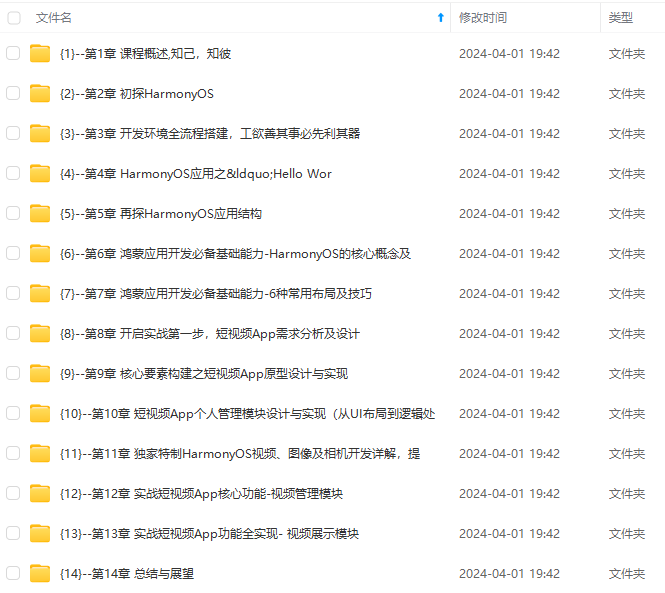
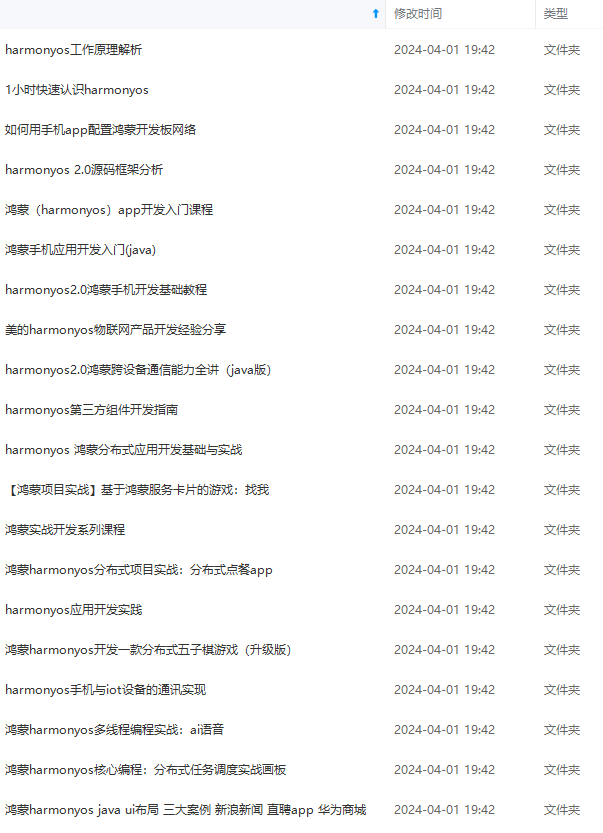
网上学习资料一大堆,但如果学到的知识不成体系,遇到问题时只是浅尝辄止,不再深入研究,那么很难做到真正的技术提升。
一个人可以走的很快,但一群人才能走的更远!不论你是正从事IT行业的老鸟或是对IT行业感兴趣的新人,都欢迎加入我们的的圈子(技术交流、学习资源、职场吐槽、大厂内推、面试辅导),让我们一起学习成长!
715652334324)]
网上学习资料一大堆,但如果学到的知识不成体系,遇到问题时只是浅尝辄止,不再深入研究,那么很难做到真正的技术提升。
一个人可以走的很快,但一群人才能走的更远!不论你是正从事IT行业的老鸟或是对IT行业感兴趣的新人,都欢迎加入我们的的圈子(技术交流、学习资源、职场吐槽、大厂内推、面试辅导),让我们一起学习成长!






















 933
933

 被折叠的 条评论
为什么被折叠?
被折叠的 条评论
为什么被折叠?








